インクふき取りクリーニングを行う
プリンター内部の汚れを取ります。プリンター内部が汚れていると、印刷した用紙が汚れる場合がありますので、定期的に行うことをお勧めします。
用意するもの:A4またはレターサイズの普通紙1枚 *
* 新しい用紙を用意してください。
-
ホーム画面で
 (セットアップ)を選ぶ
(セットアップ)を選ぶ -
 [メンテナンス]を選ぶ
[メンテナンス]を選ぶ -
[インクふき取りクリーニング]を選ぶ
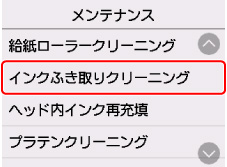
-
[はい]を選ぶ
-
メッセージに従って、上トレイにセットされている用紙をすべて取り除き、[OK]を選ぶ
-
用意した普通紙を縦半分に折ってから開き、[OK]を選ぶ
-
開いた面が表になるように、上トレイに横向きでセットする

-
[OK]を選ぶ
インクふき取りクリーニングが実行され、用紙が排出されます。
排出された用紙の山折り部分を確認し、インクが付いている場合は再度クリーニングを行います。
-
インクふき取りクリーニング終了のメッセージが表示されたら、[OK]を選ぶ
 参考
参考-
再度インクふき取りクリーニングを行う場合は、新しい用紙をご使用ください。
-
再度クリーニングを行ってもインクが付く場合は、プリンター内部が汚れていることがあります。プリンターの内部を清掃してください。

